Khi bàn phím máy tính của bạn đột nhiên không gõ được một vài phím hoặc toàn bộ bàn phím không hoạt động, điều đó không có nghĩa là chúng đã bị hỏng hoàn toàn hay cần phải thay thế ngay lập tức. Từ việc kiểm tra cài đặt bàn phím, chạy trình khắc phục sự cố cho đến cập nhật driver, có nhiều giải pháp bạn có thể thử để sửa lỗi bàn phím không hoạt động trên các thiết bị Windows của mình.
Đôi khi, vấn đề chỉ là một sự cố phần mềm nhỏ hoặc cài đặt không chính xác. Bài viết này của Thủ Thuật Mới sẽ hướng dẫn bạn các bước chi tiết để chẩn đoán và khắc phục sự cố, giúp bàn phím của bạn hoạt động trở lại bình thường, tránh lãng phí chi phí sửa chữa không cần thiết.
Bạn có đang ở màn hình đăng nhập?
Nếu bạn đã đăng nhập vào tài khoản trên máy tính của mình, bạn có thể bỏ qua bước này. Tuy nhiên, nếu bạn đang mắc kẹt ở màn hình đăng nhập vì một số phím trên bàn phím không hoạt động, bạn có thể sử dụng bàn phím ảo của Windows để đăng nhập.
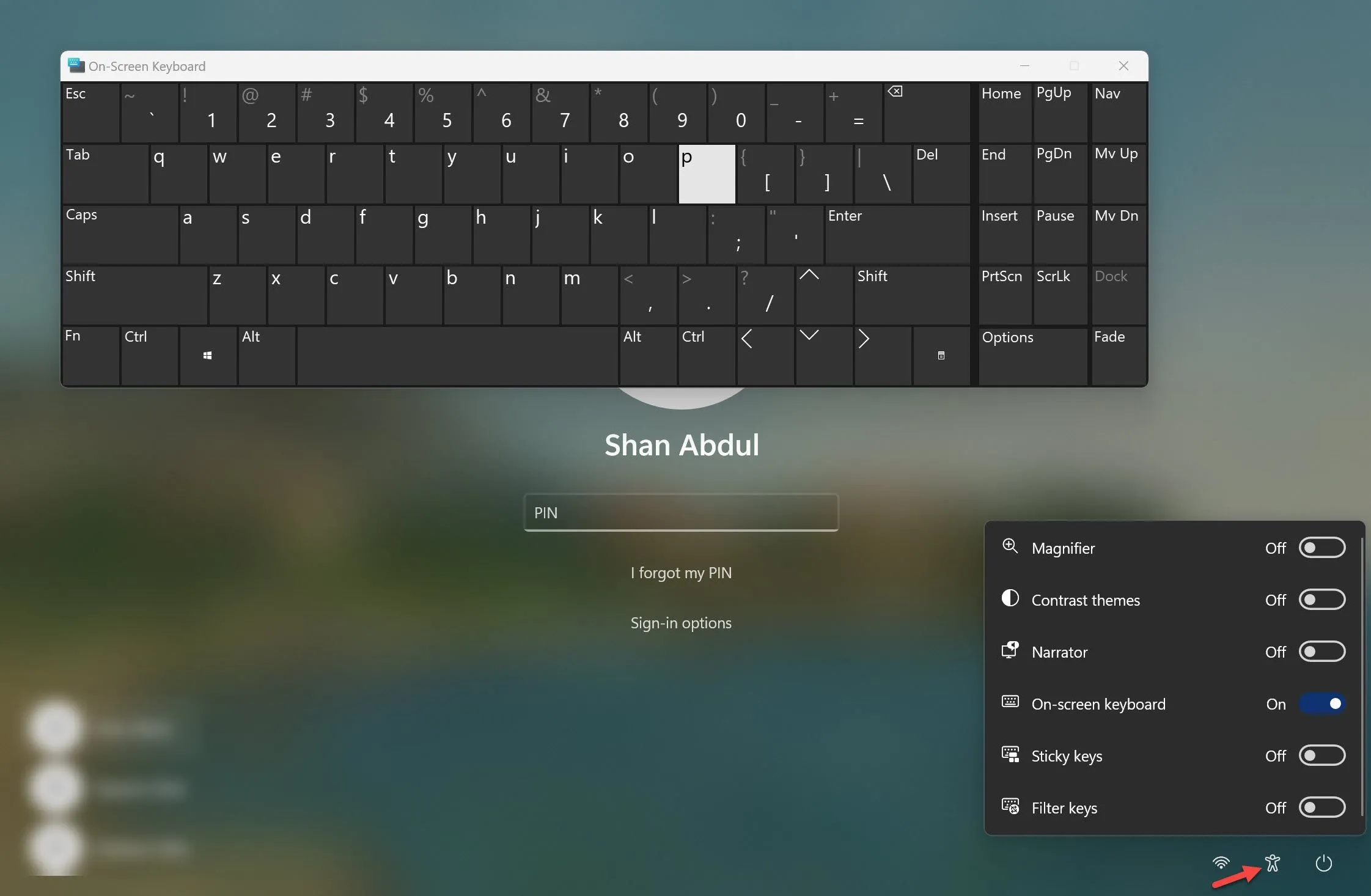 Bật bàn phím ảo Windows từ cài đặt trợ năng để đăng nhập khi bàn phím vật lý không hoạt động
Bật bàn phím ảo Windows từ cài đặt trợ năng để đăng nhập khi bàn phím vật lý không hoạt động
- Tại màn hình đăng nhập, nhấp vào tùy chọn Trợ năng (Accessibility) ở góc dưới bên phải.
- Bật công tắc bên cạnh Bàn phím trên màn hình (On-screen keyboard). Bàn phím ảo sẽ xuất hiện.
- Nhập mật khẩu của bạn bằng bàn phím ảo và nhấn Enter.
Sau khi đăng nhập vào máy tính, bạn hãy bắt đầu áp dụng các cách khắc phục dưới đây.
1. Kiểm tra hư hại vật lý của phím
Việc nhiều phím trên bàn phím bị trục trặc cùng lúc là điều khó xảy ra. Tuy nhiên, nếu gần đây bạn làm rơi bàn phím, va đập mạnh hoặc làm đổ chất lỏng lên đó, một số phím có thể đã bị hư hại.
Để xác định xem các phím có hoạt động chính xác hay không, hãy truy cập trang web Keyboard Test, nhấn các phím không phản hồi và kiểm tra xem chúng có được ghi nhận thành công trong quá trình kiểm tra hay không. Nếu các phím không được ghi nhận, chúng có thể đã bị hỏng. Trong trường hợp này, bạn nên mang bàn phím ngoài hoặc laptop của mình đi kiểm tra bởi kỹ thuật viên.
Tuy nhiên, nếu các phím được ghi nhận thành công trong quá trình kiểm tra, có thể do sự can thiệp của phần mềm hoặc cài đặt Windows đang ngăn các phím hoạt động chính xác. Trong trường hợp đó, hãy tiếp tục với các giải pháp còn lại.
2. Áp dụng các kiểm tra sơ bộ
Trước khi đi sâu vào các bước khắc phục sự cố phức tạp hơn, hãy thực hiện một số kiểm tra sơ bộ sau:
- Nếu bạn gặp vấn đề này với bàn phím ngoài, hãy rút cáp ra và cắm lại.
- Đảm bảo không có vật gì bị kẹt trong các phím bàn phím.
- Nếu một số phím trên bàn phím laptop không hoạt động, hãy khởi động lại thiết bị của bạn.
- Nếu thiết bị của bạn đang chạy một ứng dụng quản lý bàn phím của bên thứ ba, hãy tắt hoặc tạm thời gỡ bỏ nó nếu có thể.
- Nếu các phím bàn phím của bạn có bụi bẩn, hãy lau sạch chúng bằng một miếng vải khô.
- Nhiễm phần mềm độc hại, chẳng hạn như keylogger, cũng có thể khiến các phím bàn phím của bạn bị trục trặc. Để đảm bảo thiết bị của bạn không bị nhiễm phần mềm độc hại, hãy chạy quét malware với Microsoft Defender.
Nếu các biện pháp khắc phục trên không hiệu quả, hãy bắt đầu áp dụng các giải pháp còn lại.
3. Thực hiện Hard Reset máy tính
 Nút nguồn và cổng sạc USB-C trên laptop Lenovo ThinkBook Plus Gen 4, minh họa cho quy trình hard reset
Nút nguồn và cổng sạc USB-C trên laptop Lenovo ThinkBook Plus Gen 4, minh họa cho quy trình hard reset
Các vấn đề tạm thời với hệ điều hành Windows đôi khi có thể ngăn nó ghi nhận đúng đầu vào từ bàn phím của bạn. Để loại trừ khả năng này, bạn có thể thử thực hiện hard reset.
- Tắt laptop hoặc PC của bạn.
- Rút tất cả các phụ kiện, bao gồm cả cáp nguồn, sau đó nhấn và giữ nút nguồn trong ít nhất 60 giây.
- Cắm lại cáp nguồn và bật máy tính của bạn.
Khi máy tính của bạn bật lại, hãy kiểm tra xem các phím đã hoạt động chưa.
4. Kiểm tra nếu một nhóm phím cụ thể không hoạt động
Các phím laptop được chia rộng rãi thành năm loại chính: phím chữ và số, phím điều khiển, phím chức năng (Fn), phím điều hướng và các phím số trên bàn phím số (Numpad). Một số bàn phím hiện đại cũng đi kèm với các phím đặc biệt, chẳng hạn như phím đa phương tiện (multimedia keys).
Nếu một nhóm phím cụ thể nào đó không hoạt động trên bàn phím của bạn, có thể những phím đó đã bị vô hiệu hóa hoặc cài đặt bàn phím bị cấu hình sai đang làm gián đoạn hoạt động của chúng. Vì vậy, bạn nên tìm kiếm các giải pháp cụ thể cho những phím đó. Có cách để sửa các phím chức năng trên bàn phím của bạn và một vài lựa chọn khác nhau để sửa các phím media bị hỏng. Bạn cũng có thể sửa lỗi Numpad không hoạt động.
5. Chạy trình khắc phục sự cố bàn phím
Cả Windows 10 và 11 đều bao gồm một trình khắc phục sự cố bàn phím được thiết kế để chẩn đoán và sửa chữa các vấn đề bàn phím phổ biến. Trong hầu hết các trường hợp, việc chạy trình khắc phục sự cố này sẽ giải quyết phần lớn các vấn đề về bàn phím mà không cần thêm hành động nào khác.
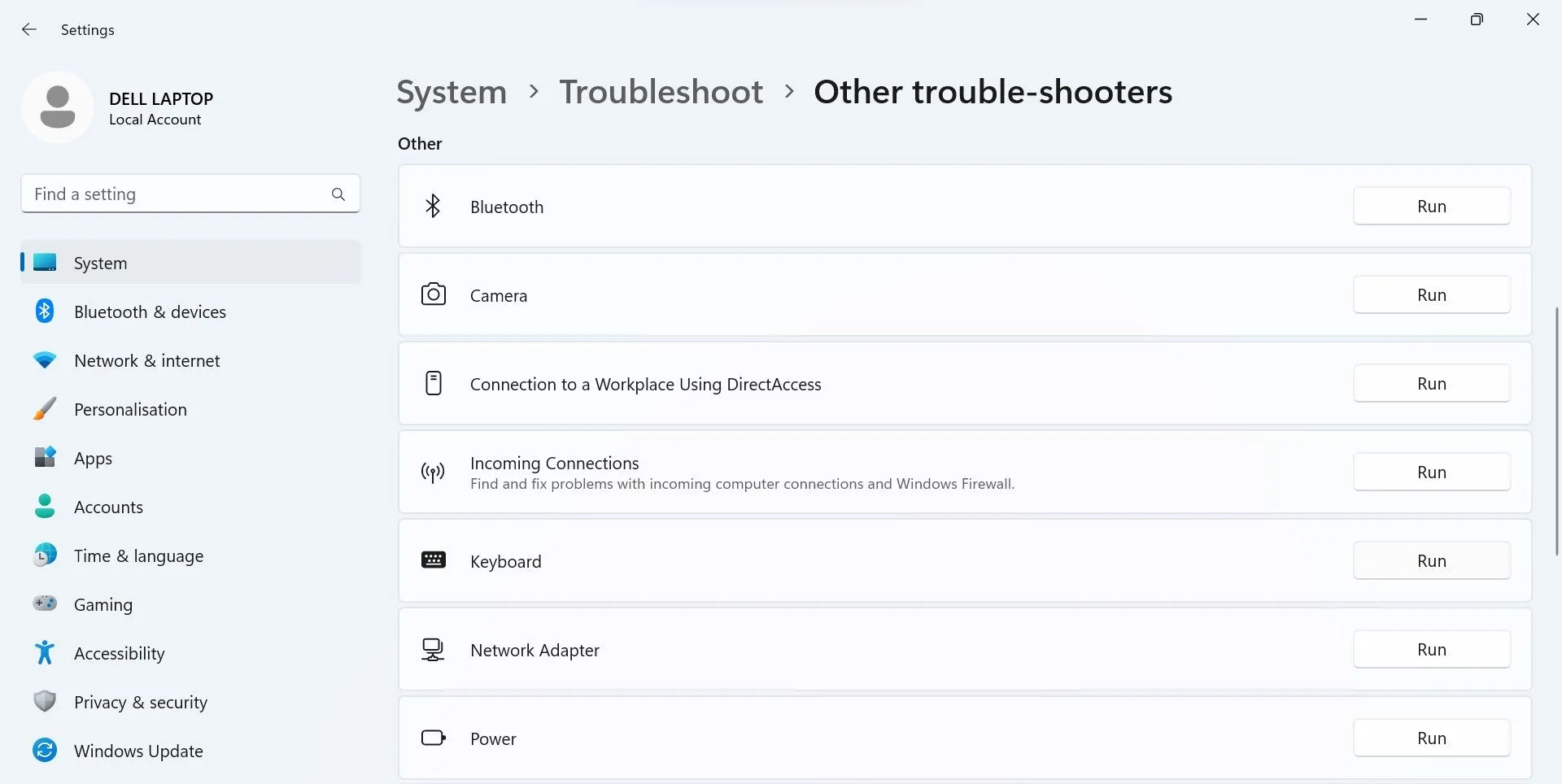 Nhấp vào nút "Run" để chạy trình khắc phục sự cố bàn phím trong cài đặt Windows
Nhấp vào nút "Run" để chạy trình khắc phục sự cố bàn phím trong cài đặt Windows
- Nhấn Win + I để mở ứng dụng Cài đặt (Settings).
- Chọn tab Hệ thống (System) từ thanh bên trái.
- Điều hướng đến Khắc phục sự cố (Troubleshoot) > Trình khắc phục sự cố bổ sung (Additional troubleshooters).
- Nhấp vào nút Chạy (Run) bên cạnh trình khắc phục sự cố Bàn phím (Keyboard).
Sau đó, hãy làm theo hướng dẫn trên màn hình nếu bạn được yêu cầu. Rất có thể, trình khắc phục sự cố sẽ tự động thực hiện các thay đổi. Nếu không, trình khắc phục sự cố sẽ đề xuất một vài thay đổi để bạn thực hiện.
6. Cập nhật hoặc cài đặt lại Driver bàn phím
Driver cũ hoặc bị hỏng có thể gây ra các vấn đề không mong muốn với các thiết bị ngoại vi của máy tính. Vì vậy, nếu bạn đã lâu không cập nhật driver bàn phím, đây là thời điểm tốt để làm điều đó. Thực hiện các bước sau để cập nhật driver bàn phím:
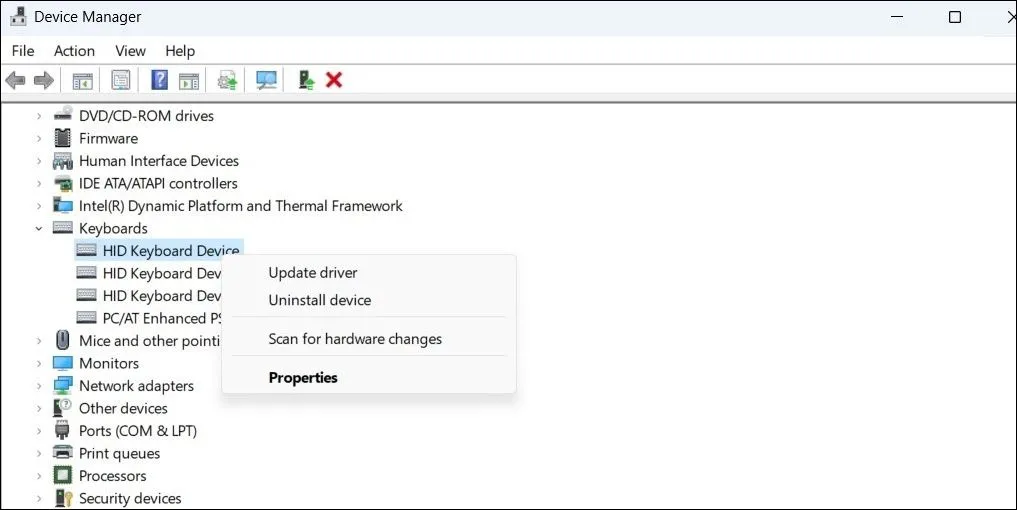 Hướng dẫn cập nhật driver bàn phím trong Trình quản lý thiết bị của Windows
Hướng dẫn cập nhật driver bàn phím trong Trình quản lý thiết bị của Windows
- Nhấp chuột phải vào nút Start của Windows và mở Trình quản lý thiết bị (Device Manager).
- Mở rộng danh mục Bàn phím (Keyboards).
- Nhấp chuột phải vào driver bàn phím bạn muốn cập nhật và nhấp vào Cập nhật driver (Update driver).
Nếu việc cập nhật driver bàn phím không tạo ra bất kỳ sự khác biệt nào, bạn có thể thử cài đặt lại nó. Để làm điều đó, nhấp chuột phải vào driver bàn phím trong Trình quản lý thiết bị và chọn Gỡ cài đặt thiết bị (Uninstall device). Sau đó, nhấp vào OK trong cửa sổ xác nhận bật lên. Sau đó, khởi động lại thiết bị của bạn, và Windows sẽ tự động cài đặt lại driver.
7. Thay đổi cài đặt bàn phím
Nếu bạn gần đây đã thực hiện các thay đổi đối với cài đặt bàn phím và bắt đầu gặp vấn đề với các phím của mình, có thể những thay đổi đó đã gây ra sự cố. Nếu bạn nhớ các điều chỉnh đã thực hiện, hãy thử khôi phục chúng. Nếu bạn chưa thực hiện bất kỳ thay đổi nào gần đây hoặc không chắc chắn về những gì đã được sửa đổi, hãy làm theo các bước sau:
- Nhấn Win + I để mở ứng dụng Cài đặt và đi tới Trợ năng (Accessibility) > Bàn phím (Keyboard).
- Vô hiệu hóa các công tắc bên cạnh Sticky keys, Filter keys và Toggle keys.
- Vô hiệu hóa công tắc bên cạnh Gạch chân các phím truy cập (Underline access keys).
- Cuộn xuống và nhấp vào Gõ (Typing) trong mục Cài đặt liên quan (Related settings).
- Tắt các công tắc bên cạnh Hiển thị gợi ý văn bản khi gõ trên bàn phím vật lý (Show text suggestions when typing on the physical keyboard) và Gợi ý văn bản đa ngôn ngữ (Multilingual text suggestions).
- Sau đó, nhấp vào Cài đặt bàn phím nâng cao (Advanced keyboard settings) và đảm bảo tùy chọn ngôn ngữ chính xác được chọn.
8. Khởi động Windows vào chế độ Safe Mode
Nếu không có giải pháp nào khác hiệu quả, bạn có thể thử khởi động PC Windows của mình vào chế độ Safe Mode. Nếu các phím của bạn hoạt động tốt trong chế độ Safe Mode, có khả năng một chương trình, tiến trình hoặc tệp batch của bên thứ ba đang gây ra sự cố.
Bạn có thể thực hiện khôi phục hệ thống (system restore) nếu vấn đề mới bắt đầu gần đây. Ngoài ra, bạn có thể thử khôi phục cài đặt gốc máy tính Windows của mình để khắc phục sự cố tiềm ẩn.
Việc đối phó với các phím bàn phím bị trục trặc có thể gây khó chịu, nhưng với các giải pháp được liệt kê ở trên, bạn sẽ có thể khắc phục lỗi bàn phím không gõ được một cách nhanh chóng. Nếu tất cả các bước trên đều không giúp được, có thể đã đến lúc bạn cần tham khảo ý kiến chuyên gia hoặc xem xét việc thay thế bàn phím của mình.


